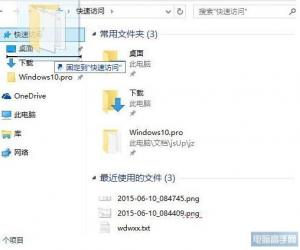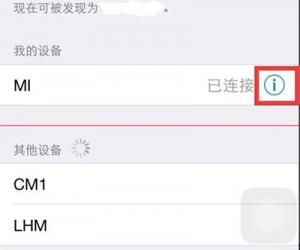如何设置win7一键关闭所有程序 一键关闭Win7系统所有运行程序的方法
发布时间:2016-12-01 09:20:17作者:知识屋
如何设置win7一键关闭所有程序 一键关闭Win7系统所有运行程序的方法。我们在经常使用电脑的时候,我们就需要对电脑进行很多方面的设置。当我们想要设置电脑中一键关闭所有的运行程序,那么我们应该怎么操作呢?一起来看看吧。
操作步骤
1、鼠标右键点击桌面空白处,新建一个快捷方式。
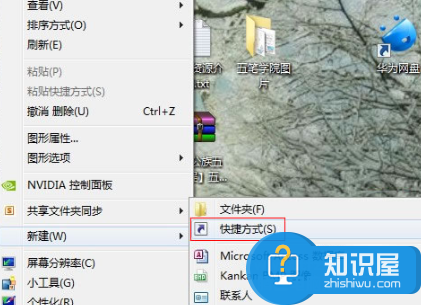
2、新建完成,会自动弹出创建快捷方式对话框,在对象位置输入:taskkill /F /FI“USERNAME eq admin”/FI “IMAGENAME ne explorer.exe”/FI “IMAGENAME ne dwm.exe”,注意,admin要填写自己电脑的当前账户名称,否则无效!
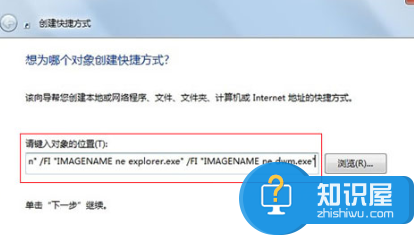
3、点击下一步,可以对快捷方式命名,便于之后的使用。
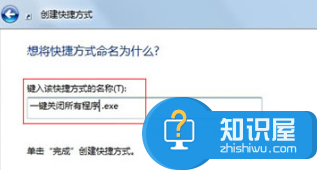
4、完成,在桌面生成了一个快捷方式,名称为一键关闭所有程序.exe。
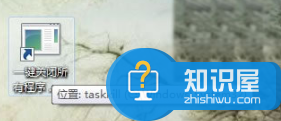
5、双击此程序即可实现一键关掉所有程序,如果觉得操作麻烦,可以设置快捷键。右击此快捷方式,选择属性,然后再快捷键一栏设置即可。
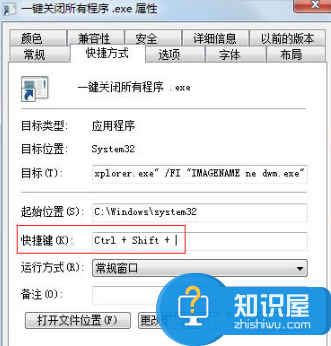
对于我们在遇到了在电脑中需要设置一键关闭所有的程序的时候,我们就可以利用到上面给你们介绍的解决方法进行处理,希望能够对你们有所帮助。
知识阅读
软件推荐
更多 >-
1
 一寸照片的尺寸是多少像素?一寸照片规格排版教程
一寸照片的尺寸是多少像素?一寸照片规格排版教程2016-05-30
-
2
新浪秒拍视频怎么下载?秒拍视频下载的方法教程
-
3
监控怎么安装?网络监控摄像头安装图文教程
-
4
电脑待机时间怎么设置 电脑没多久就进入待机状态
-
5
农行网银K宝密码忘了怎么办?农行网银K宝密码忘了的解决方法
-
6
手机淘宝怎么修改评价 手机淘宝修改评价方法
-
7
支付宝钱包、微信和手机QQ红包怎么用?为手机充话费、淘宝购物、买电影票
-
8
不认识的字怎么查,教你怎样查不认识的字
-
9
如何用QQ音乐下载歌到内存卡里面
-
10
2015年度哪款浏览器好用? 2015年上半年浏览器评测排行榜!